Vidéo
Description
La pièce « Vidéo » vous permet d’ajouter un fichier vidéo.
Aperçu dans le jeu
Un lecteur vidéo s’affichera à l’écran afin que le joueur puisse regarder la vidéo correspondante.
Configuration
- Décidez si vous souhaitez que la vidéo soit sauvegardée sur le portable du joueur ou si ce n’est pas nécessaire.
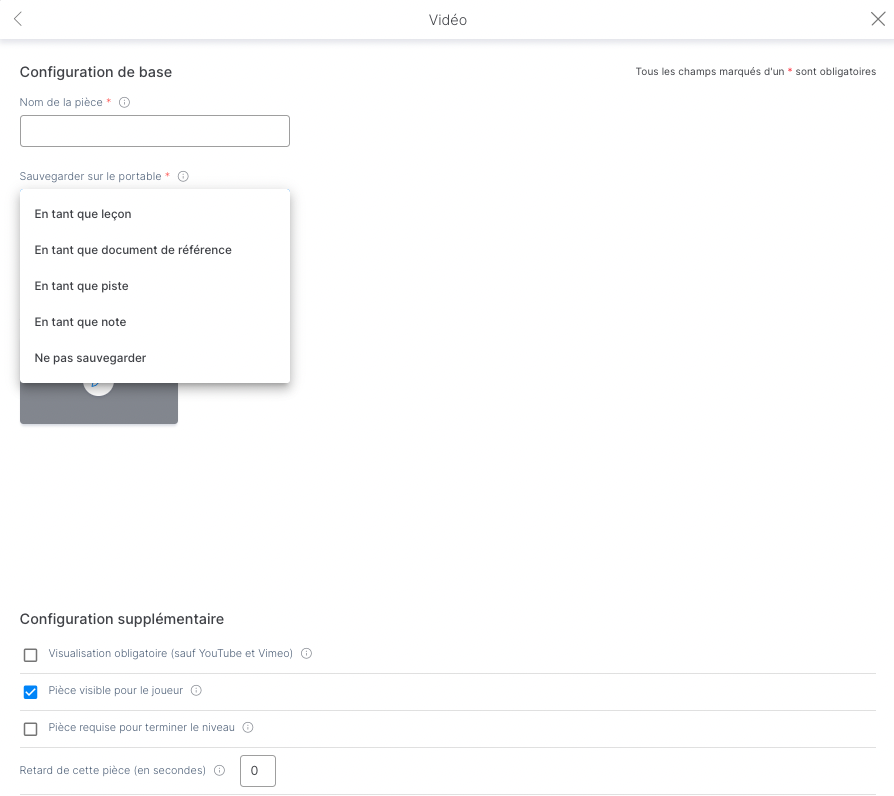
2. Choisissez la vidéo à lancer.
3. Choisissez si vous voulez que la vidéo se lance automatiquement ou bien que les boutons de contrôle de la vidéo soient visibles. Ces options ne s’appliquent qu’aux vidéos téléchargées dans la bibliothèque et non pas aux liens Youtube ou Vimeo.
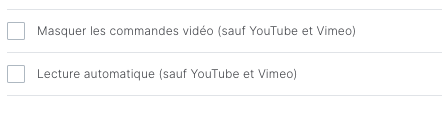
4. Décidez si le joueur devra visualiser la vidéo à tout prix ou s’il pourra sauter cette étape.
5. Décidez si afficher la vidéo pendant le jeu ou l’ajouter simplement au portable afin de pouvoir la regarder ultérieurement.
6. Décidez si la visualisation est obligatoire (sauf YouTube et Vimeo)
Conseils et astuces
- Utilisez des vidéos pour rendre votre cours plus intéressant.
- Les vidéos peuvent porter sur le contenu du cours, mais vous pouvez également les utiliser pour construire votre histoire.
- N’utilisez pas de vidéos de plus de 3-4 minutes. Vous risquez de perdre l’attention des apprenants.
- Utilisez des filtres vidéo pour que le jeu semble être composé de vidéos d’animation.
- Si vous utilisez plusieurs vidéos dans votre cours, assurez-vous qu’elles aient le même format et le même style. Ceci permettra d’être homogène pendant tout jeu.
- Si la vidéo présente un contenu d’apprentissage, vérifiez que le joueur a été attentif en utilisant la pièce « test » après la pièce « vidéo ».
